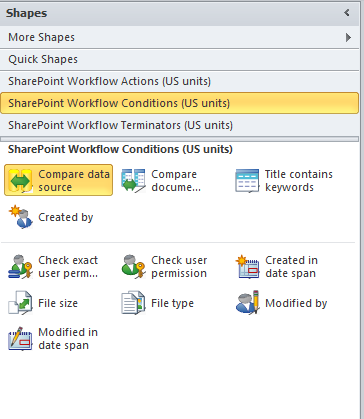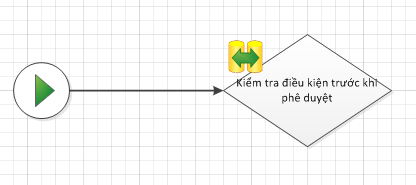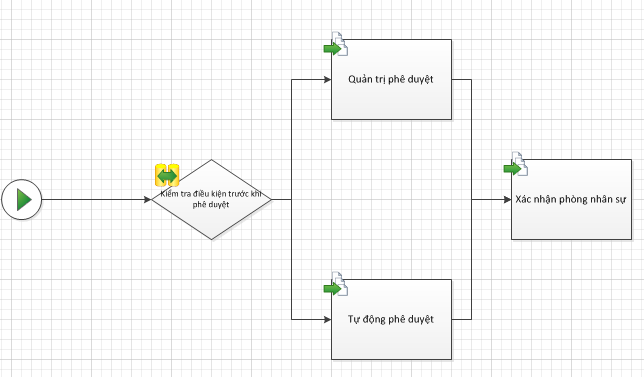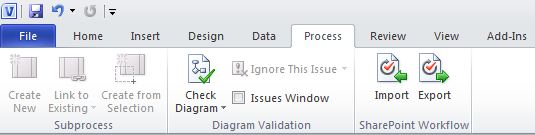Đây là bài lab thực tế thì không khó ở mặt design, chỉ khó ở vấn đề bạn có một plan cho workflow của bạn. Trong bài này bạn sẽ được thiết kế workflow phê chuẩn bảng chấm công và gửi nó lên phòng nhân sự để duyệt. Như bạn đã biết nền tảng Office 2010 cho phép bạn sử dụng nhiều công cụ phát triển workflow khác nhau cho việc xây dựng workflow. Visio 2010, SharePoint Designer 2010 và Visual Studio 2010 có thể làm việc với nhau để tạo thành workflow hoàn chỉnh. Mỗi công cụ trên đều có những điểm mạnh riêng của nó. Bằng cách kết hợp 3 công cụ này bạn có thể tạo ra workflow cho phép nhân viên trong công ty có thể làm việc theo quy trình xử lý tối ưu.
Visio 2010 là một công cụ giúp bạn tạo workflow dễ dàng nhất vì nó thể hiện bằng những hình ảnh trực quan, đổi lại Visio 2010 không được chi tiết bằng Visual Studio 2010 và SharePoint Designer 2010. Sau khi thiết kế workflow trên Visio, bạn sẽ export tập tin workflow ra và import vào SharePoint Designer, sau đó điền đầy đủ thông tin chi tiết và có thể triển khai sử dụng trong doanh nghiệp.
Ở phần này tôi chỉ hướng dẫn các bạn sử dụng Visio 2010 để thiết kế, các phần sau tôi sẽ hướng dẫn sử dụng workflow này trên SharePoint Designer 2010.
Trước tiên mở Visio 2010, lưu ý là Visio Premium 2010. Download tại: http://technet.microsoft.com/en-us/e.../ee390821.aspx
Click chọn template Flowchart > Microsoft SharePoint Workflow.
Click SharePoint Workflow Terminator bên khung Shape. Tại đây có 2 mô hình cho phép bạn thiết lập 2 điểm bắt đầu – kết thúc. Kéo mô hình Start vào bản vẽ.
Tại SharePoint Workflow Conditions, click chọn Compare data source và kéo vào bản vẽ, tôi sử dụng mô hình này để đưa ra 2 điều kiện phê duyệt mà tôi sẽ thiết lập ở SharePoint Designer 2010.
Sử dụng công cụ Connector để kết nối giữa Start và Compare data source. Công cụ Connector nằm ở tab Home trên nhóm Tools. Click double vào mô hình Compare data source và nhập chú thích, chẳng hạn “Kiểm tra workflow nếu cần phê duyệt“
Tại SharePoint Workflow Actions, click chọn mô hình Log to History List và kéo vào bản vẽ, copy mô hình này và paste thêm 2 mô hình. Click double vào 3 mô hình và nhập lại chú thích.
- Đăng nhập tài khoản quản trị để phê duyệt
- Tự động phê duyệt.
- Xác nhận bởi phòng nhân sự.
Sử dụng công cụ Connector để kết nối.
Đường kết nối còn lại thiết lập tương tự nhưng chọn No.
Và mô hình hoàn chỉnh của bạn như sau:
Bây giờ, công việc cuối cùng của phần thiết kế là export ra workflow, định dạng *.vwi.